So legen Sie ein 3D-Bemaßungs-Constraint fest
-
Wählen Sie die Funktion 3D-Bemaßungs-Constraint ().

-
Wählen Sie ein 3D-Element aus (Volumenelement oder Fläche).
Das ausgewählte 3D-Element wird hervorgehoben.
-
Wählen Sie die Fläche, die Kante oder den Eckpunkt des 3D-Elements, das Sie fixieren möchten (führen Sie eine Rücksetzung durch, wenn eine Fläche (oder Entität) hinter einer andern Fläche (oder Entität) liegt, bis das gewünschte Teile ausgewählt ist).
Die ausgewählte Fläche, Kante oder der Eckpunkt wird hervorgehoben.
- Wählen Sie ein weiteres 3D-Element aus, und wählen Sie dann die gewünschte Fläche, Kante oder den gewünschten Eckpunkt dieses 3D-Elements aus.
- 5. (Optional) Wählen Sie Neue Variable oder Neuer Ausdruck, wenn Sie eine neue Variable oder einen neuen Ausdruck erstellen möchten, die bzw. der verwendet werden soll, oder wählen Sie eine beliebige im Dropdown-Menü angezeigte Variable aus.
- 6. Geben Sie einen Datenpunkt ein, um den angezeigten Abstand zu akzeptieren, oder geben Sie den gewünschten Wert ein, um ihn einzuschränken. Constraint wird auf das Element angewendet.